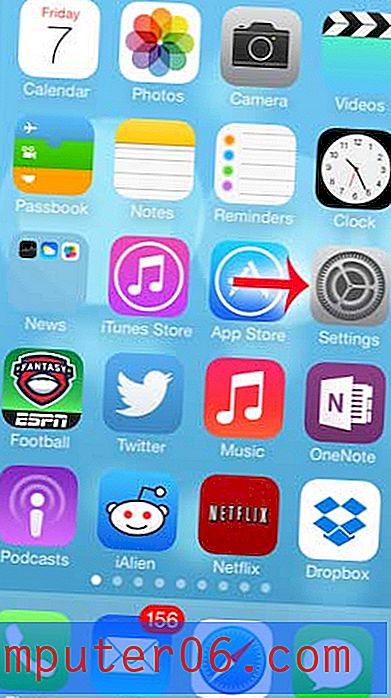Slik gjør du automatisk tosidig utskrift med HP Laserjet P2055
HP Laserjet p2055dn er en meget dyktig laserskriver med et imponerende sett med funksjoner. Den er kompatibel med de fleste operativsystemer, og kan alt du forventer av en svart / hvit laserskriver i denne prisklassen. Avhengig av dine spesifikke behov, kan det hende du har kjøpt den til sin påstand om å utføre noen nyttige utskriftsoppgaver. Hvis du for eksempel kjøpte denne skriveren fordi du ønsket å kunne gjøre automatisk tosidig utskrift med HP Laserjet P2055, kan det hende du har gjort det fordi det er en funksjon som ikke finnes på alle skrivere i denne prisklassen. Men hvis du har problemer med å få funksjonen til å fungere riktig, kan du lure på om det er mulig. Heldigvis kan du konfigurere automatisk tosidig utskrift med denne HP Laserjet-skriveren ved å følge trinnene nedenfor.
Aktiver automatisk tosidig utskrift på Laserjet P2055dn
Når du har installert og konfigurert Laserjet P2055 (inkludert eliminering av utskriftsstatusvarsler du måtte få), kan du begynne å sette den opp for å oppføre deg slik du vil ha den.
1. Klikk på Start, og klikk deretter på Enheter og skrivere .

2. Høyreklikk på p2050-skriveren, og klikk deretter Skriveregenskaper .
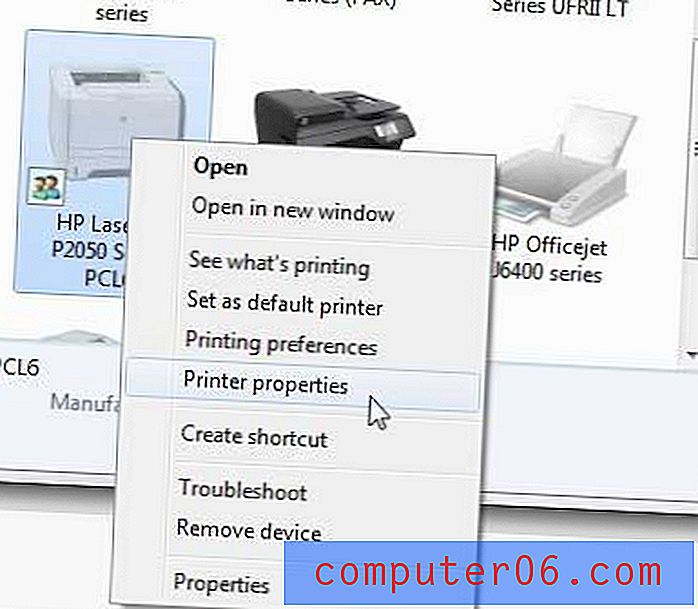
3. Klikk på kategorien Enhetsinnstillinger øverst i vinduet.
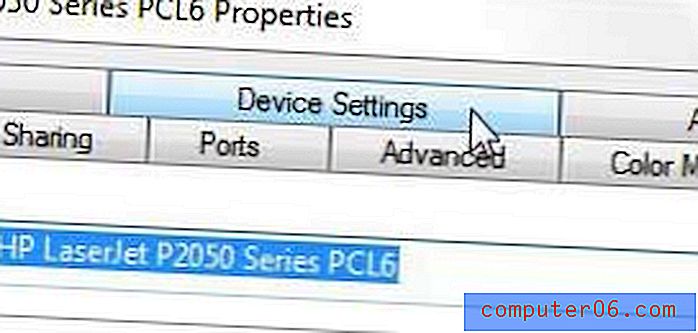
4. Klikk på rullegardinmenyen til høyre for Duplex Unit (for tosidig utskrift), og klikk deretter Installert .
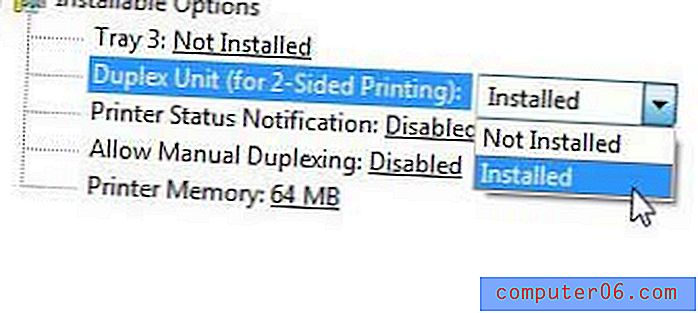
5. Klikk Bruk, men klikk IKKE OK, siden du trenger å gjøre en endring til.
6. Klikk på fanen Generelt øverst i vinduet.
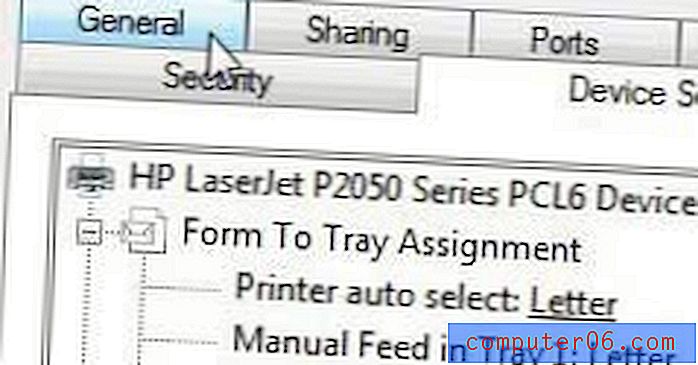
7. Klikk på Innstillinger- knappen nederst i vinduet.
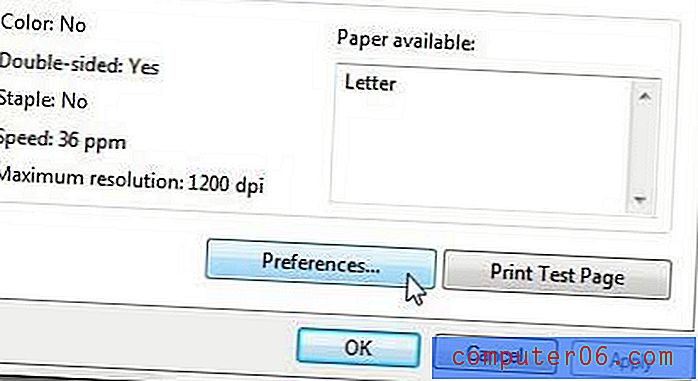
8. Klikk på kategorien Utskriftssnarveier øverst i vinduet.
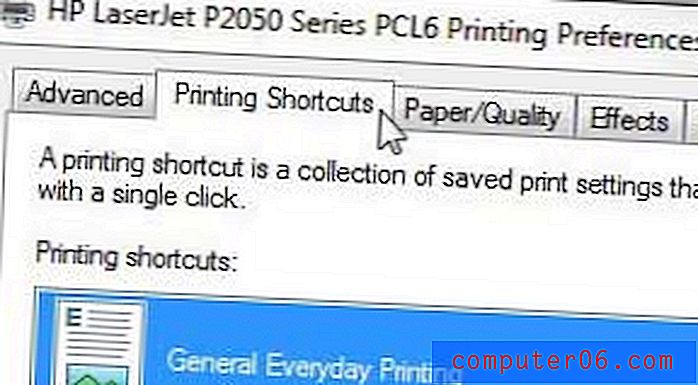
9. Klikk på rullegardinmenyen under Skriv ut på begge sider, og klikk deretter Ja, bla over eller Ja, bla opp .
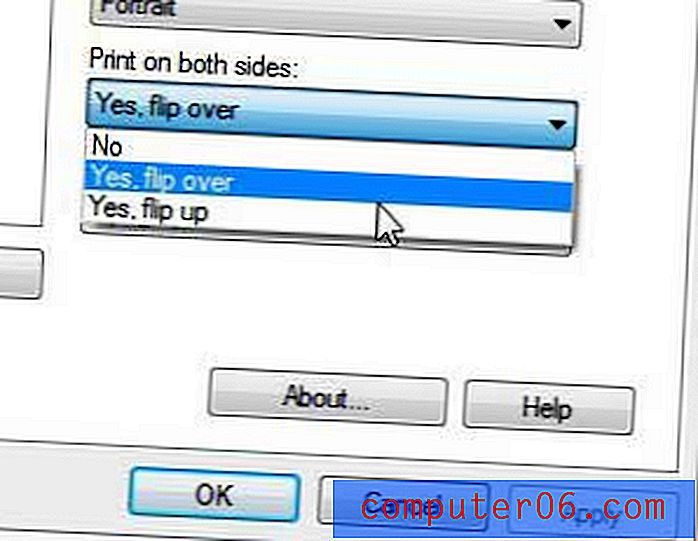
10. Klikk på Bruk- knappen nederst i vinduet, og klikk deretter OK .
Hvis du fortsatt har problemer, kan det hende du må endre alternativet Tillat manuell tosidig utskrift på fanen Enhetsinnstillinger til Deaktivert.